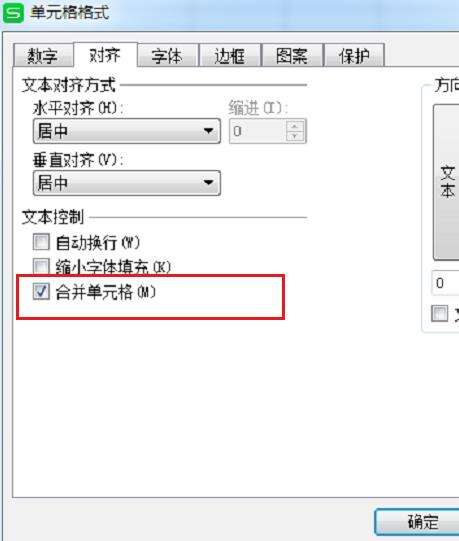WPS2016怎么合并或者拆分单元格?
办公教程导读
收集整理了【WPS2016怎么合并或者拆分单元格?】办公软件教程,小编现在分享给大家,供广大互联网技能从业者学习和参考。文章包含707字,纯文字阅读大概需要2分钟。
办公教程内容图文
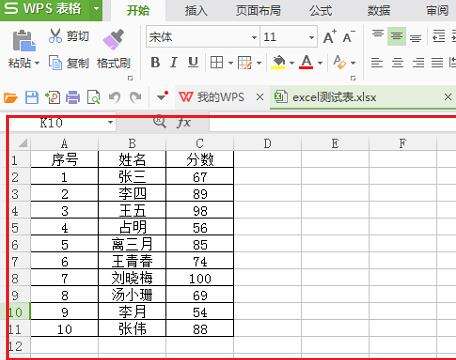 2、我们选中要合并的区域后,鼠标右键点击该区域然后会弹出菜单栏,如下图,我们点击“设置单元格格式”选项。然后进行下一步。
2、我们选中要合并的区域后,鼠标右键点击该区域然后会弹出菜单栏,如下图,我们点击“设置单元格格式”选项。然后进行下一步。
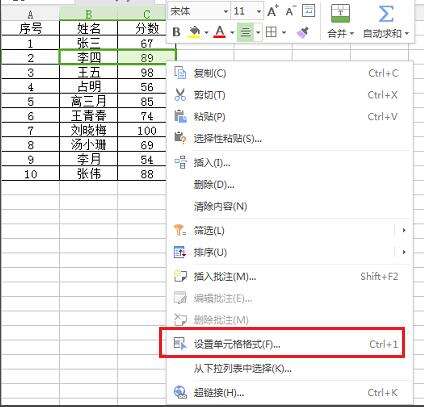 3、进入到单元格格式界面,我们点击“对齐”选项,然后在界面的下方可以找到“合并单元格”的选项,我们勾选该选项,然后点击确定就可以完成单元格合并了。
3、进入到单元格格式界面,我们点击“对齐”选项,然后在界面的下方可以找到“合并单元格”的选项,我们勾选该选项,然后点击确定就可以完成单元格合并了。
4、我们点击确定后回到表格界面,如下图所示,我们选中的区域单元格已经合并了。接下来如果你想要拆分合并的单元格,那么你选中合并的单元格,然后鼠标右键点击后在菜单栏中选择“设置单元格格式”选项。
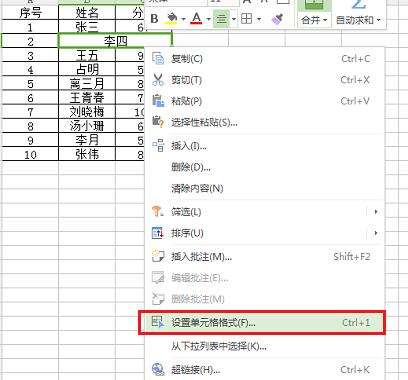 5、进入到单元格格式界面之后,我们再次选择对齐选项,然后再界面的下方将勾选的“合并单元格”选项取消勾选,设置完成后点击确定。
5、进入到单元格格式界面之后,我们再次选择对齐选项,然后再界面的下方将勾选的“合并单元格”选项取消勾选,设置完成后点击确定。
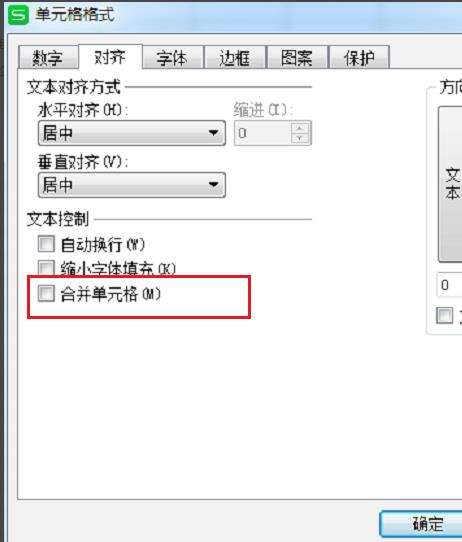 6、接下来我们就可以返回到WPS表格界面,如下图所示,我们合并的单元格已经拆分完成了,是不是很简单呢,赶紧来去使用吧。
6、接下来我们就可以返回到WPS表格界面,如下图所示,我们合并的单元格已经拆分完成了,是不是很简单呢,赶紧来去使用吧。
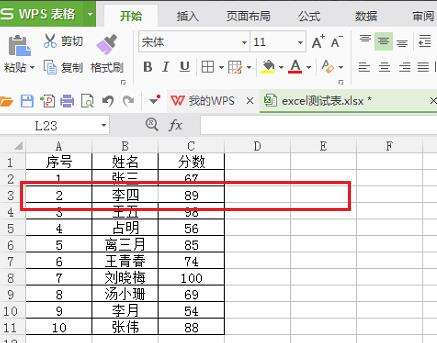 WPS2016怎么合并或者拆分单元格?的使用技巧就分享完成了,还不会单元格合并、拆分的你,赶紧去跟着试试吧!希望这篇短文能帮助到有需要的小伙伴。如果您觉得对您有价值,欢迎转发、收藏或点赞;如果您有其他内容补充,请在评论区添加;如果您愿意阅读后续我分享的帖子,欢迎关注。
WPS2016怎么合并或者拆分单元格?的使用技巧就分享完成了,还不会单元格合并、拆分的你,赶紧去跟着试试吧!希望这篇短文能帮助到有需要的小伙伴。如果您觉得对您有价值,欢迎转发、收藏或点赞;如果您有其他内容补充,请在评论区添加;如果您愿意阅读后续我分享的帖子,欢迎关注。